مهمترین دادهها
هنگام جابهجایی به تلفن جدید کدامند?

قسمت 1. نرم افزار انتقال داده تلفن به تلفن
در انتقال داده ها از یک گوشی به گوشی دیگر کمک کنند. برای اینکه کارها را برای شما آسانتر کنیم، 5 راه حل رایج و توصیه شده را انتخاب کرده ایم.
Dr.Fone - Phone Transfer : نرم افزار انتقال داده بصری با یک کلیک
- قابل اجرا در: ویندوز 10 و نسخه های پایین تر | macOS Sierra و نسخه های قدیمی تر
- دستگاههای پشتیبانیشده: کاملاً با همه دستگاههایی که تا iOS 13 و Android 10.0 اجرا میشوند سازگار است
- امتیاز: 4.5/5
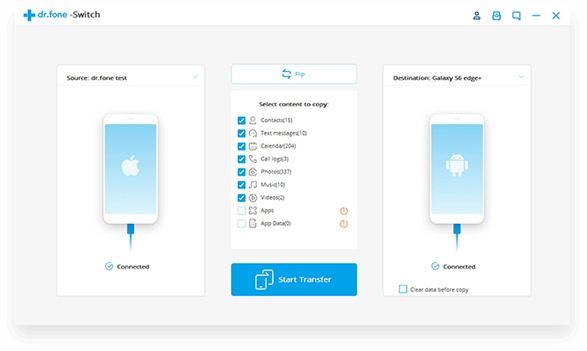
- انتقال مستقیم تلفن به تلفن
- فرآیند بدون دردسر و شهودی
- از انتقال داده بین پلتفرمی پشتیبانی می کند
- کاربران می توانند نوع داده ای را که می خواهند انتقال دهند انتخاب کنند
- رایگان نیست (فقط نسخه آزمایشی رایگان)
MobileTrans - انتقال تلفن: راه حل کامل مدیریت داده ها
- قابل اجرا در: Windows 10/8/7/Xp/Vista و macOS X 10.8 – 10.14
- دستگاه های پشتیبانی شده: کاملاً با دستگاه هایی که تا iOS 12 و اندروید 9.0 اجرا می کنند سازگار است
- امتیاز: 4.5/5
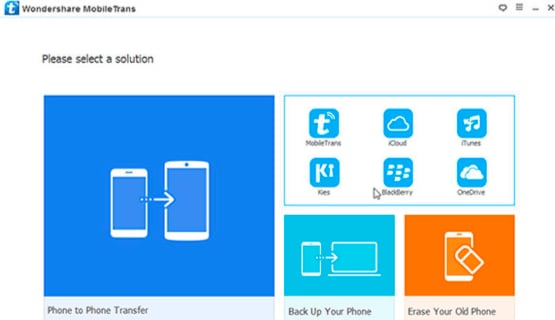
- همچنین راه حل های پشتیبان گیری و بازیابی اطلاعات را ارائه می دهد
- انتقال مستقیم تلفن به تلفن
- پشتیبانی از انتقال اطلاعات بین پلتفرمی
- مجانی نیست
انتقال داده SynciOS: انتقال داده بدون اتلاف آسان
- قابل اجرا در: Windows 10/8/7/Vista و macOS X 10.9 و بالاتر
- دستگاه های پشتیبانی شده: از همه دستگاه های در حال اجرا تا iOS 13 و Android 8 پشتیبانی می کند
- امتیاز: 4/5
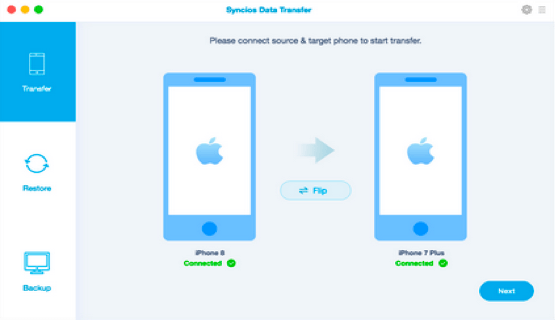
- راه حل پشتیبان گیری و بازیابی اطلاعات
- انتقال مستقیم تلفن به تلفن
- انتقال داده بدون تلفات بین پلتفرم های مختلف
- مجانی نیست
- برای ویندوز XP در دسترس نیست
Jihosoft Phone Transfer: پشتیبان گیری، بازیابی یا انتقال داده های خود
- قابل اجرا در: ویندوز 10، 8، 7، 2000 و XP | macOS X 10.8 و نسخه های جدیدتر
- دستگاه های پشتیبانی شده: دستگاه هایی که تا iOS 13 و Android 9.0 اجرا می شوند
- امتیاز: 4/5
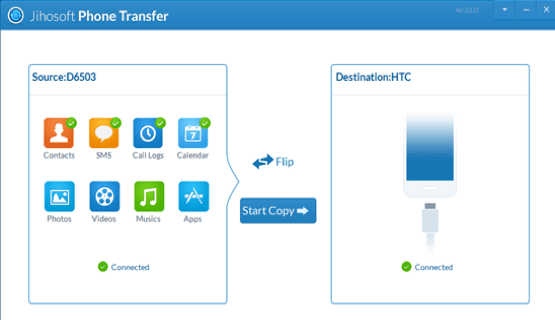
- از انتقال مستقیم دستگاه به دستگاه پشتیبانی می کند
- انتقال بدون ضرر داده ها
- همچنین می تواند از محتوا پشتیبان گیری و بازیابی کند
- پرداخت شده
- پشتیبانی پس از فروش ضعیف
دستگاه کپی تلفن Mobiledit: یک دستگاه کپی تلفن اکسپرس
- اجرا می شود: تمام نسخه های اصلی ویندوز
- دستگاه های پشتیبانی شده: دستگاه های پیشرو Android، iOS، Windows، Bada، BlackBerry و Symbian.
- امتیاز: 4/5
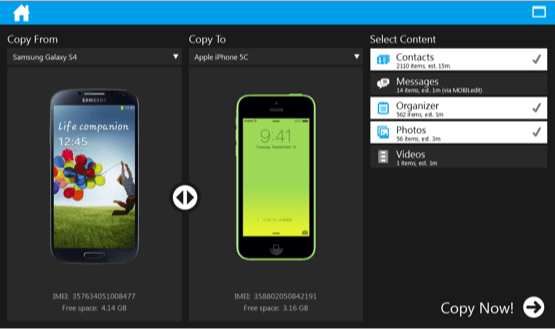
- سازگاری گسترده
- رمزگذاری داده ها را فراهم می کند
- گران قیمت (نسخه نامحدود 600 دلار هزینه دارد)
- برای استفاده شخصی توصیه نمی شود
سازگاری
اولین چیزی که باید در نرم افزار انتقال تلفن به دنبال آن باشید سازگاری است. ابزار باید با منبع و دستگاه هدف شما سازگار باشد. همچنین، باید روی سیستمی که متعلق به شماست اجرا شود.
انواع فایل های پشتیبانی شده
هر برنامه ای از انتقال انواع محتوا پشتیبانی نمی کند. علاوه بر عکسها، ویدیوها و موسیقی، باید مطمئن شوید که میتواند مخاطبین ، پیامها، یادداشتهای صوتی، سابقه مرورگر، برنامهها و انواع دیگر دادههای شما را نیز منتقل کند.
امنیت داده ها
داده های شما از اهمیت بالایی برخوردار است و نباید به هیچ منبع ناشناس ارسال شود. بنابراین، مطمئن شوید که ابزار به داده های شما دسترسی ندارد. در حالت ایدهآل، فقط باید دادههای شما را بدون دسترسی به آنها یا ذخیرهسازی بین آنها منتقل کند.
سهولت
مهمتر از همه، استفاده از آن باید آسان باشد. این ابزار باید رابط کاربری ساده و شهودی داشته باشد تا همه نوع کاربران بتوانند بدون داشتن تجربه فنی قبلی، بهترین استفاده را از آن ببرند. به همین دلیل است که راه حل های انتقال با یک کلیک توصیه می شود.
قسمت 2: برنامه های کاربردی انتقال تلفن به تلفن
انتقال مستقیم داده های خود از برنامه های تلفن همراه نیز کمک بگیرند. در ادامه برخی از برنامههای اختصاصی اندروید و iOS آورده شده است که میتوانند به شما کمک کنند بدون از دست دادن اطلاعات به یک دستگاه جدید بروید.
- • 2.1 4 برنامه برتر برای انتقال داده ها به اندروید
- • 2.2 3 برنامه برتر برای انتقال داده ها به iPhone/iPad
Dr.Fone - تلفن محتویات iOS/iCloud را به اندروید منتقل می کند
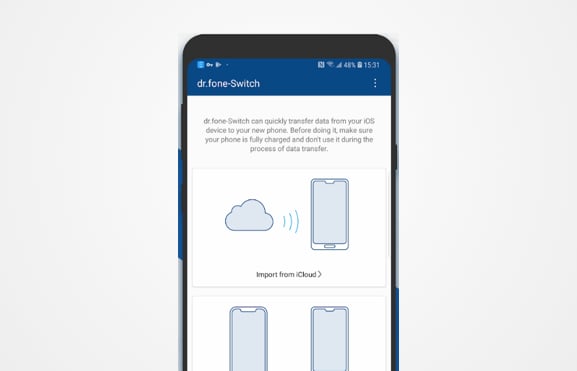
- از انواع داده های اصلی پشتیبانی می کند
- امن و آسان برای استفاده
- سازگاری گسترده
- هنوز فقط از انتقال داده به اندروید پشتیبانی می کند.
سوئیچ هوشمند سامسونگ
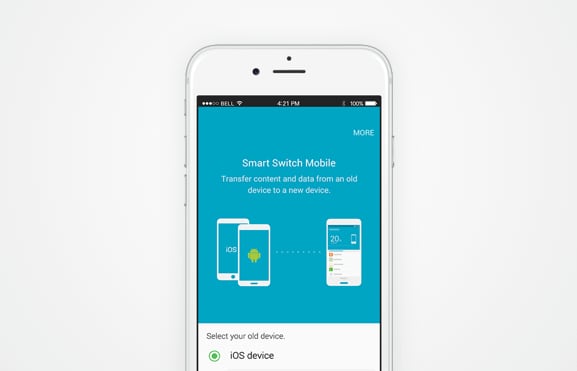
- رایگان در دسترس است
- انتقال بی سیم داده را فراهم می کند
- همچنین از گوشی های ویندوز و بلک بری پشتیبانی می کند
- تلفن مورد نظر فقط می تواند یک دستگاه سامسونگ باشد
- کاربران اغلب با مشکلات سازگاری مواجه می شوند
انتقال محتوا Verizon
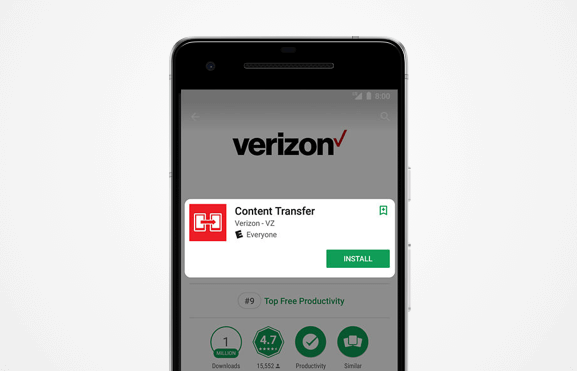
- سبک و آسان برای استفاده
- انتقال مستقیم بی سیم
- سازگاری گسترده
- فقط از تلفن های Verizon پشتیبانی می کند
انتقال موبایل AT&T
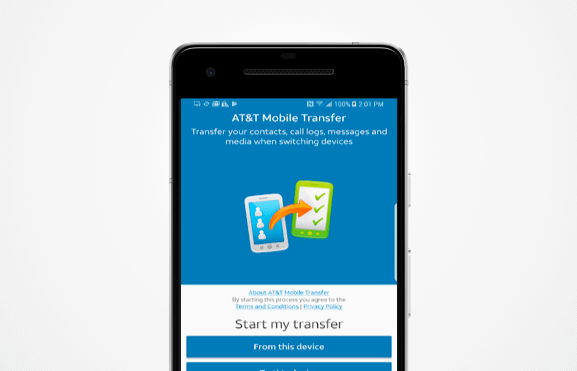
- راه حل رایگان
- انتقال بی سیم پشتیبانی می شود
- کاربران می توانند نوع داده ای را که می خواهند منتقل کنند انتخاب کنند
- فقط از دستگاه های AT&T پشتیبانی می کند
- برخی از مشکلات سازگاری ناخواسته
به iOS بروید
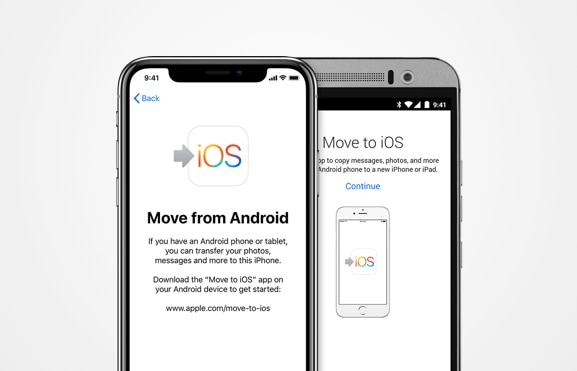
- رایگان در دسترس است
- پشتیبانی از انتقال بی سیم
- انتقال بیش از 15 نوع داده از iOS به Android
- فقط می تواند انواع داده های محدودی را انتقال دهد
- مسائل مربوط به سازگاری
- فقط زمانی که iPhone/iPad جدید را راهاندازی میکنید، میتوانید دادهها را انتقال دهید
برنامه انتقال بی سیم
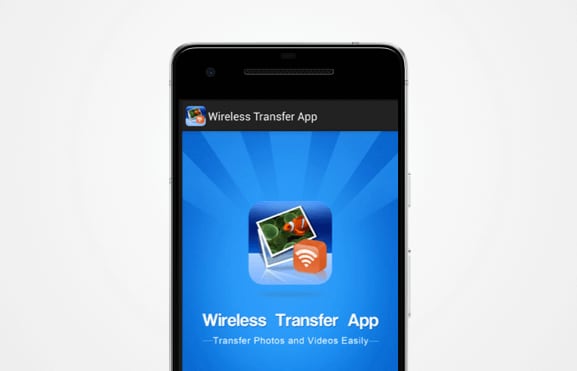
- راه اندازی و استفاده آسان
- از انتقال بین پلتفرمی پشتیبانی می کند
- سازگار با iOS، Android، Windows و Mac
- راه حل پولی
دراپ باکس
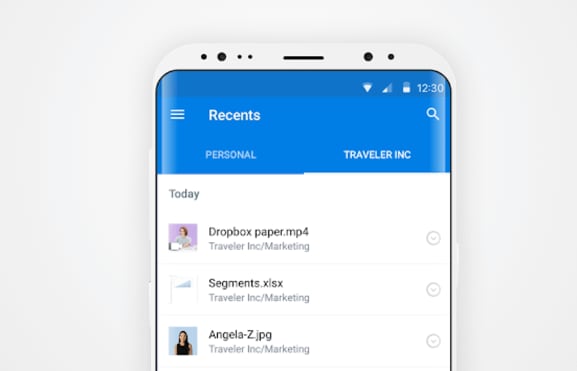
- تمام داده ها در فضای ابری ذخیره می شوند
- پشتیبانی از پلتفرم های مختلف
- تنها 2 گیگابایت فضای رایگان ارائه شده است
- فرآیند انتقال آهسته
- داده های شبکه/وای فای را مصرف می کند
- فقط از نوع داده محدود پشتیبانی می کند
حکم: در حالی که برنامه های انتقال داده iOS/Android ممکن است راحت به نظر برسند، اما نمی توانند تمام نیازهای شما را برآورده کنند. آنها همچنین وقت گیرتر هستند و ممکن است امنیت محتوای شما را به خطر بیندازند. همچنین، آنها پشتیبانی داده محدودی دارند و با مشکلات سازگاری مواجه می شوند. برای جلوگیری از این مشکلات و انجام انتقال مستقیم داده، توصیه می شود از یک برنامه تلفن رومیزی مانند Dr.Fone Switch یا Wondershare MobileTrans استفاده کنید.
قسمت 3: انتقال فایل های داده های مختلف از یک گوشی به گوشی دیگر
محتوا را نیز به صورت دستی منتقل کنند. به عنوان مثال، ممکن است بخواهید فقط مخاطبین یا عکس های خود را جابجا کنید. در این صورت می توان راهکارهای انتقال داده زیر را پیاده سازی کرد.
- • 3.1 نحوه انتقال مخاطبین به تلفن جدید?
- • 3.2 نحوه انتقال پیام های متنی به تلفن جدید?
- • 3.3 نحوه انتقال عکس/فیلم به تلفن جدید?
- • 3.4 نحوه انتقال برنامه ها به تلفن جدید?
3.1 نحوه انتقال مخاطبین به تلفن جدید?
راه حل 1: انتقال مخاطبین به حساب Google در اندروید
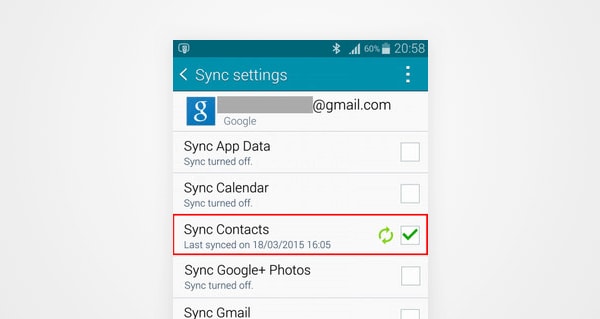
راه حل 2: انتقال مخاطبین به حساب Google در iPhone
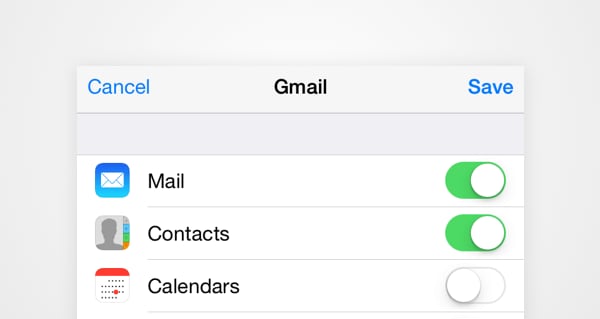
راه حل 3: صادرات مخاطبین اندروید به سیم کارت
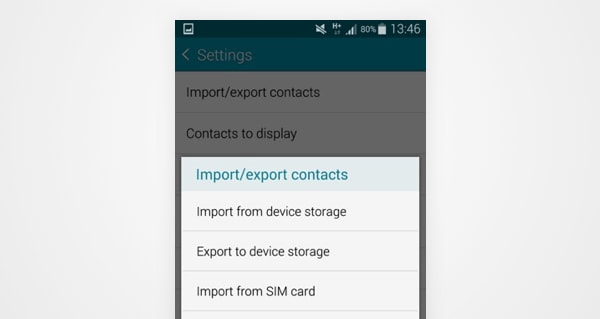
3.2 نحوه انتقال پیام های متنی به تلفن جدید?
راه حل 1: نحوه انتقال پیام در اندروید
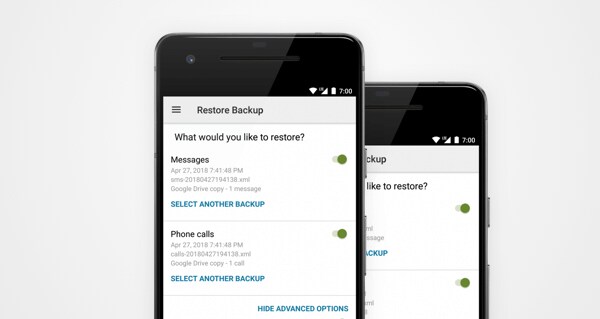
راه حل 2: نحوه انتقال پیام در آیفون
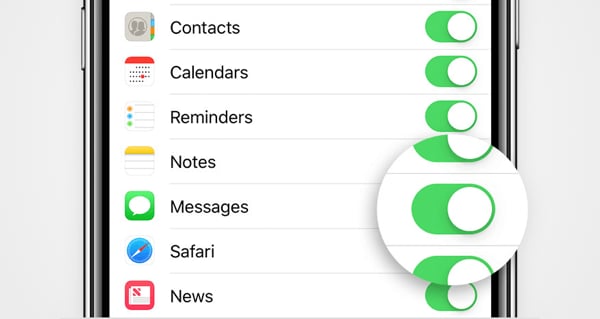
3.3 نحوه انتقال عکس/فیلم به تلفن جدید?
راه حل 1: انجام انتقال دستی در اندروید
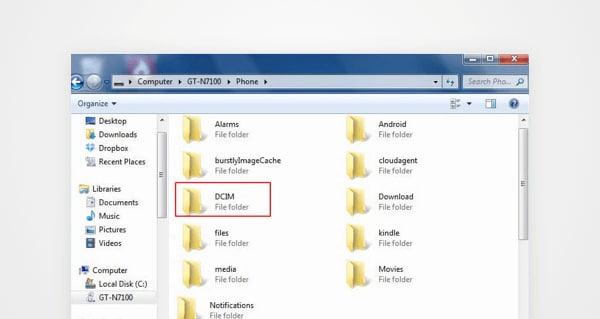
راه حل 2: استفاده از قابلیت پخش خودکار ویندوز در آیفون
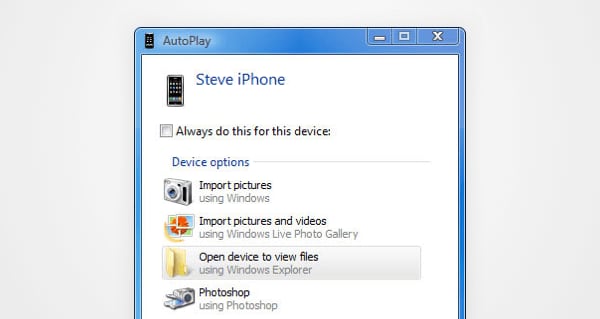
راه حل 3: آپلود عکس در گوگل درایو
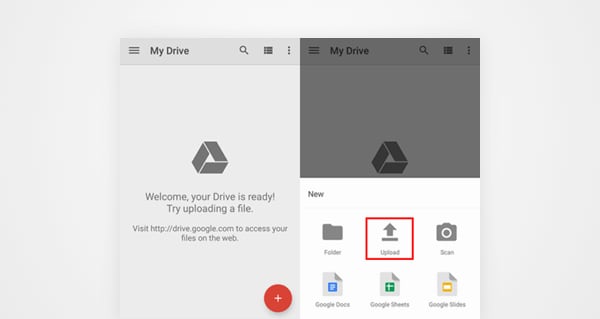
3.4 نحوه انتقال برنامه ها به تلفن جدید?
راه حل 1: برنامه های خریداری شده قبلی را در آیفون دریافت کنید
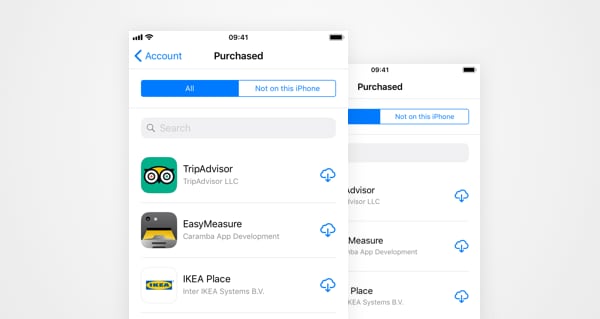
راه حل 2: از برنامه ها در حساب Google پشتیبان تهیه کنید
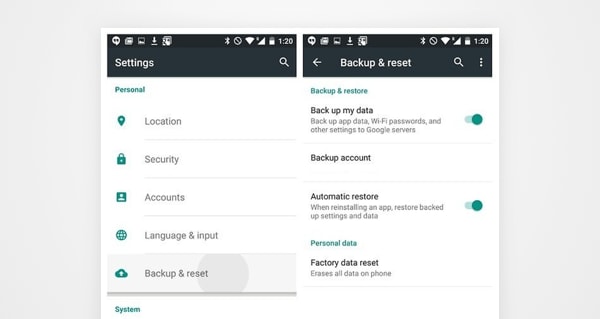
بخش 4: راه حل های انتقال داده برای سیستم عامل های مختلف تلفن همراه
راهحلهای شخص ثالث برای انتقال دادهها بین پلتفرمهای مشابه (مانند Android به Android یا iOS به iOS) یا انجام انتقال داده بین پلتفرمی (بین Android و iOS) وجود دارد.
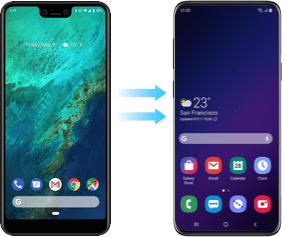
انتقال پیامک اندروید به اندروید
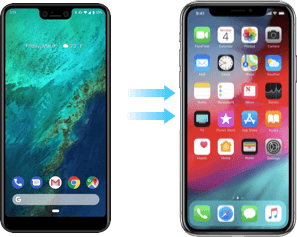
انتقال مخاطبین اندروید به آیفون

انتقال اطلاعات آیفون به سامسونگ

انتقال عکس آیفون به آیفون
قسمت 5: سوالات متداول در مورد انتقال تلفن
چگونه با استفاده از بلوتوث? اطلاعات را بین گوشی های اندرویدی منتقل کنم؟
شما می توانید عکس ها، فیلم ها، فایل های صوتی، اسناد و غیره خود را به صورت بی سیم با استفاده از بلوتوث از یک دستگاه به دستگاه دیگر انتقال دهید. با این حال، زمان زیادی را صرف می کند و شما نمی توانید همه نوع داده ها را به صورت یکجا با این تکنیک انتقال دهید.
وقتی پشتیبان خود را در iPhone بازیابی می کنم، آیا داده های موجود حذف می شوند?
اگر از یک روش بومی مانند iCloud یا iTunes استفاده می کنید، داده های موجود در دستگاه در فرآیند بازیابی نسخه پشتیبان حذف می شوند. اگر نمی خواهید اطلاعات خود را از دست بدهید، از یک ابزار اختصاصی انتقال داده شخص ثالث مانند Dr.Fone استفاده کنید.
آیا می توان برنامه ها و داده های برنامه را به تلفن جدید منتقل کرد?
بله، می توانید برنامه های خود را بین دستگاه های مختلف انتقال دهید. می توانید برنامه های خریداری شده قبلی را یک بار دیگر دانلود کنید یا از یک راه حل داخلی نیز استفاده کنید. ابزارهای شخص ثالث نیز برای انجام همین کار وجود دارد.
آیا باید ابتدا از داده ها نسخه پشتیبان تهیه کنم یا می توانم انتقال مستقیم را انجام دهم?
در حالت ایده آل، این بستگی به تکنیکی دارد که شما اجرا می کنید. به عنوان مثال، اگر از iTunes استفاده می کنید، ابتدا باید از دستگاه بک آپ بگیرید و بعداً آن را بازیابی کنید. اگرچه، ابزارهایی مانند Dr.Fone یا MobileTrans می توانند انتقال مستقیم دستگاه به دستگاه را نیز انجام دهند.
آیا استفاده از ابزار شخص ثالث برای انتقال داده ها بی خطر است?
بله، می توانید از ابزار شخص ثالث برای انتقال داده ها از یک دستگاه به دستگاه دیگر استفاده کنید. اکثر ابزارها کاملاً ایمن هستند و حتی در این فرآیند به داده های شما دسترسی ندارند. اگرچه، برخی از برنامه ها ممکن است چندان ایمن نباشند. بنابراین توصیه می شود برای انتقال داده ها فقط از یک ابزار مطمئن استفاده کنید.
آیا برای انتقال همه داده ها باید دستگاه را روت/جیلبریک کنم?
خیر، برای انتقال داده نیازی به روت یا جیلبریک دستگاه اندروید یا iOS خود ندارید. اگرچه، برای انتقال نوع خاصی از محتوا (مانند داده های برنامه)، برخی از ابزارها ممکن است نیاز به روت کردن داشته باشند.
سورپرایز بزرگ: بازی مسابقه، دریافت تبلیغات
پیشنهاد محدود به زمان
فقط برای شما

